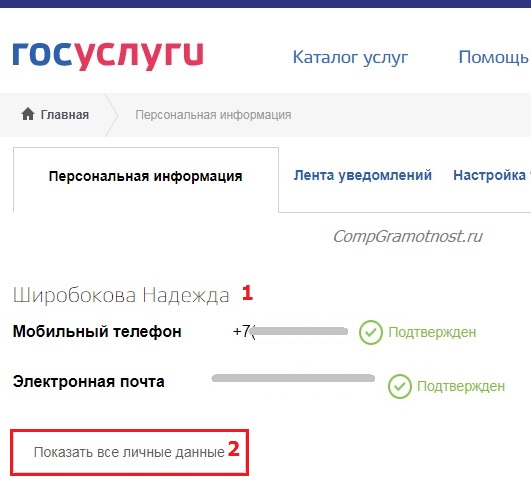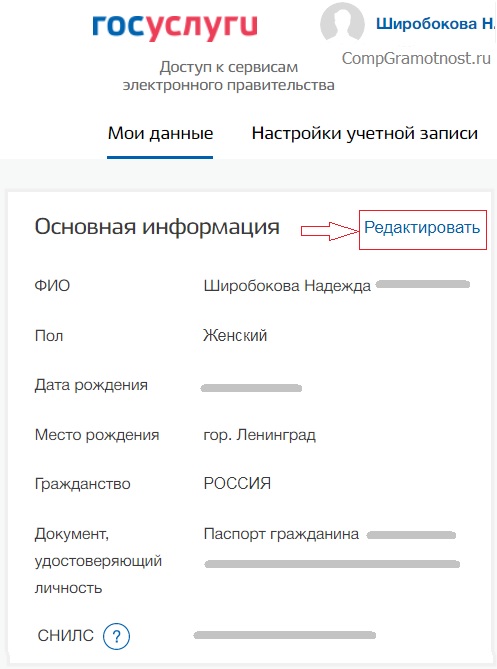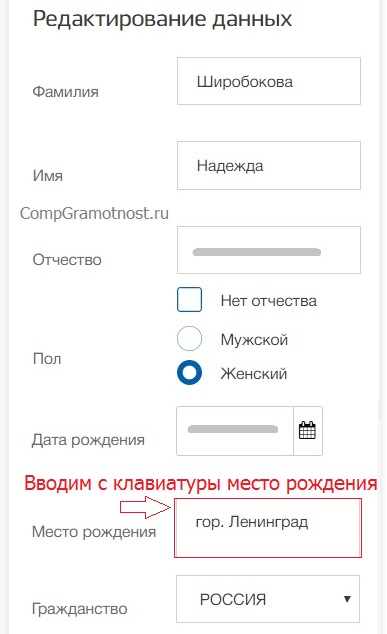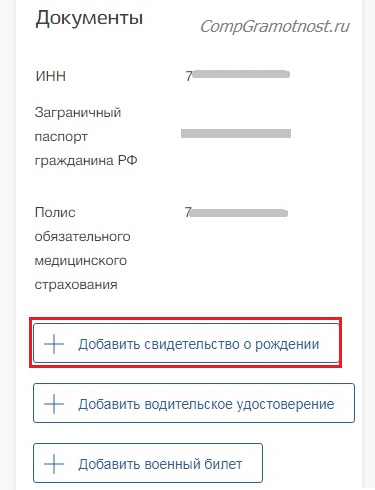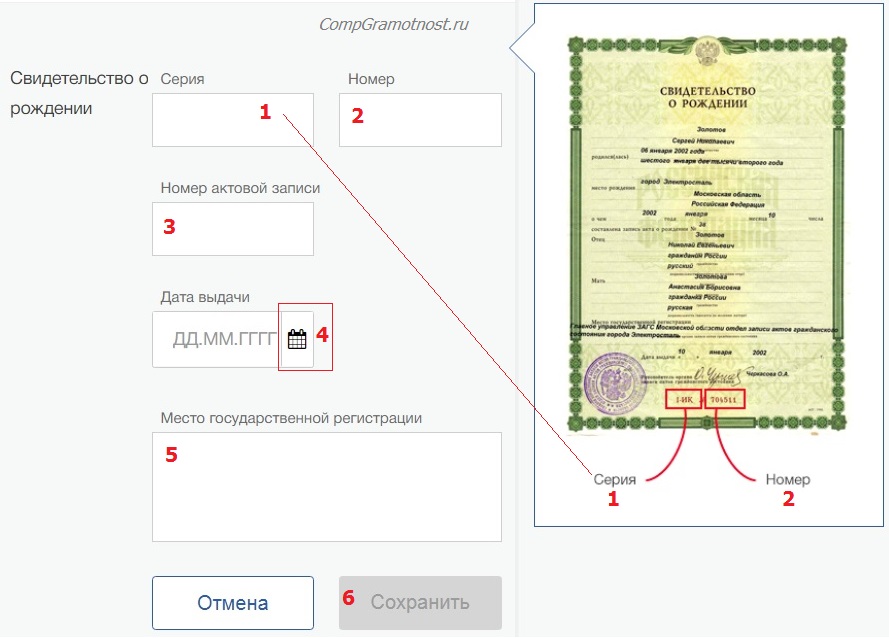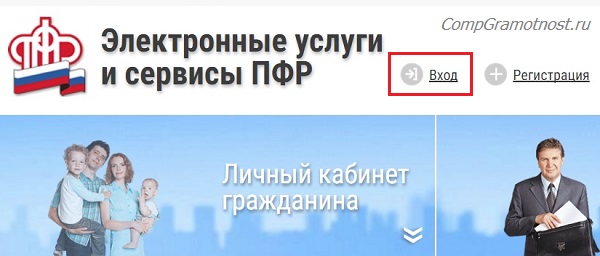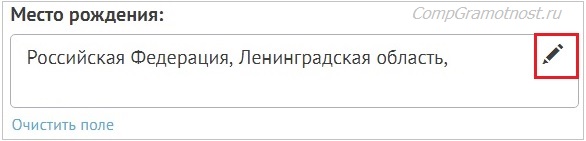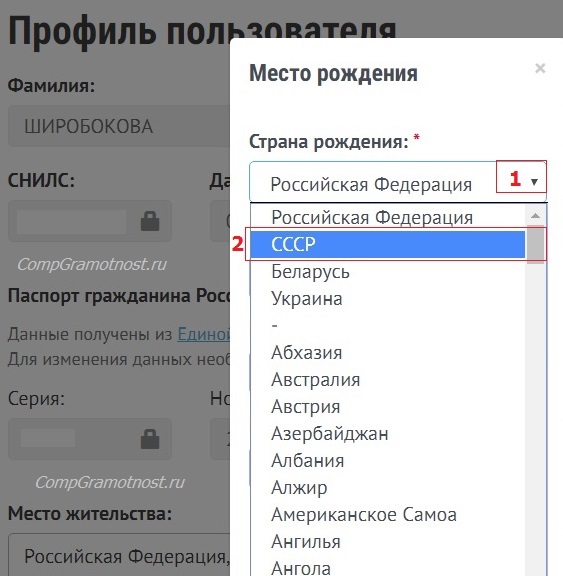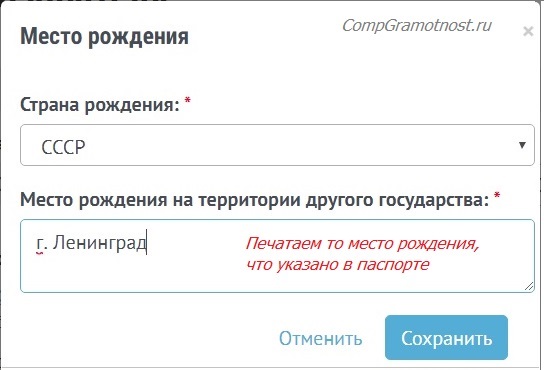Расскажу о некоторых способах, благодаря которым можно быстро и просто решить проблему, при которой в момент подачи электронного заявления поле место рождения неактивно на госуслугах. Помимо этого приведу и некоторые другие решения.
Содержание
- 1 Госуслуги место рождения
- 1.1 Поле место рождения неактивно
- 1.2 Почему поле пустое и неактивное на госуслугах
- 2 Как заполнить место рождения на госуслугах
- 2.1 1 способ: Редактирование профиля
- 2.2 2 способ: Исследование элемента
- 2.3 3 способ: Центр обслуживания
Госуслуги место рождения
Поле место рождения неактивно
Ситуация такая: Вы, находясь на сайте госуслуг, подаете заявление на оказание той или иной услуги, например, справки о наличии (отсутствии) судимости.

Как правило, некоторые поля с Вашими данными являются неактивными — изменить их нельзя. Таким образом сервис (портал) госуслуг выдает информацию с Вашими персональными данными, на основе ранее введенных — при регистрации. В то же время это удобно, ведь не приходится каждый раз заполнять свои паспортные данные, дату и место рождения, а также другую информацию о себе.

Почему поле пустое и неактивное на госуслугах
Такая проблема говорит о том, что пользователь при создании учетной записи на портале, на определенном этапе регистрации, не ввел место своего рождения, поэтому в личном кабинете, а также при подаче электронного заявления это поле место рождения неактивно на госуслугах.
Как заполнить место рождения на госуслугах
Существует несколько способов, как заполнить место рождения на госуслугах. Рассмотрим каждый из них.
1 способ: Редактирование профиля
Подразумевает редактирование своих данных в личном кабинете. Сделать это можно очень просто. Для этого на сайте госуслуг пройдите по ссылке Личный кабинет.
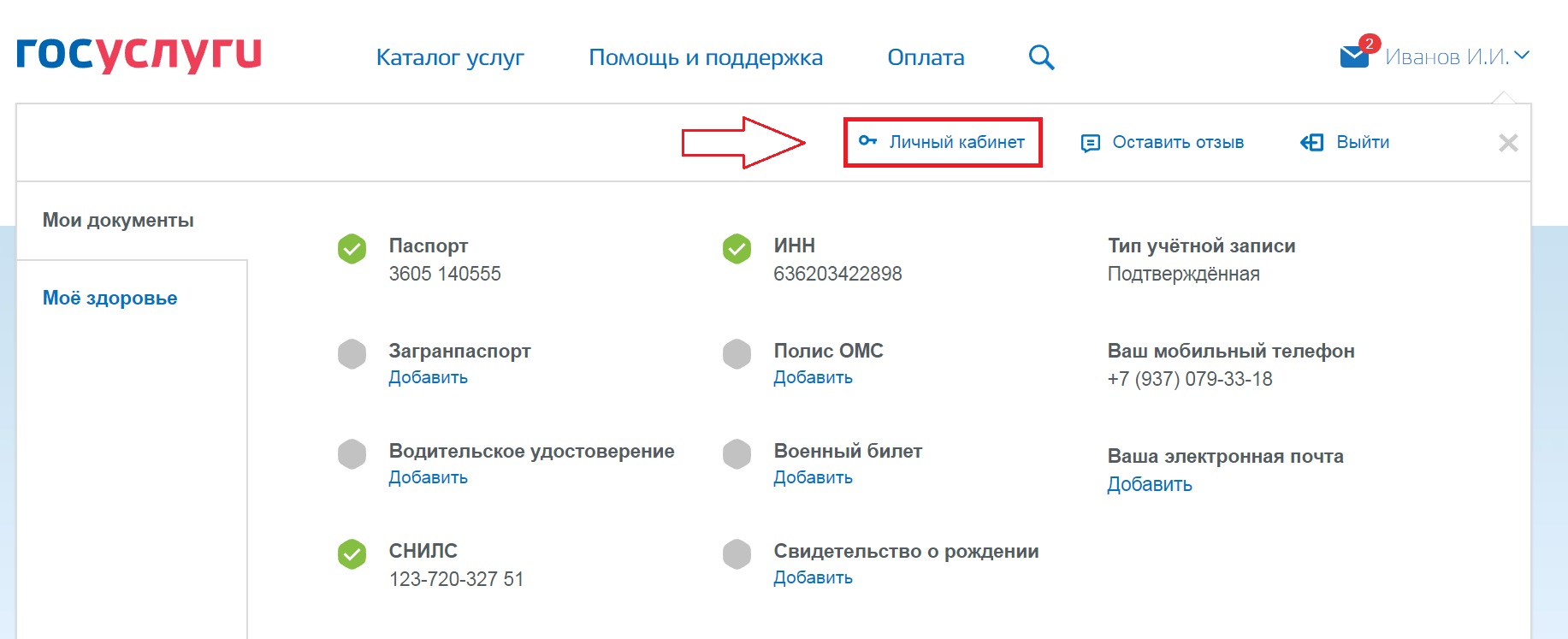
В разделе Персональная информация нажмите Показать все личные данные.
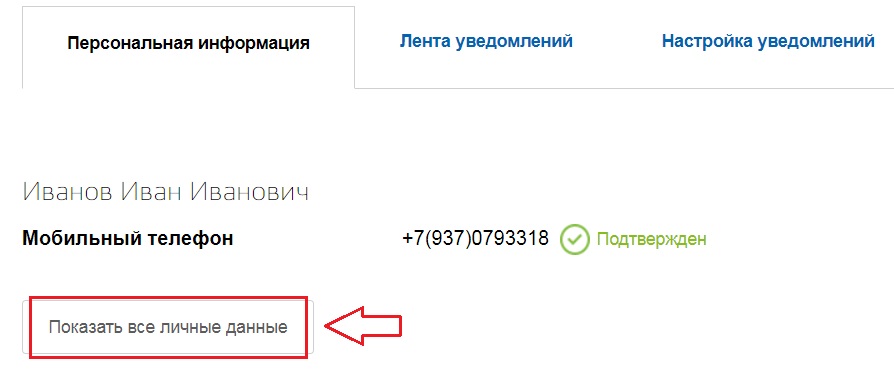
На открывшейся странице нажмите Редактировать.
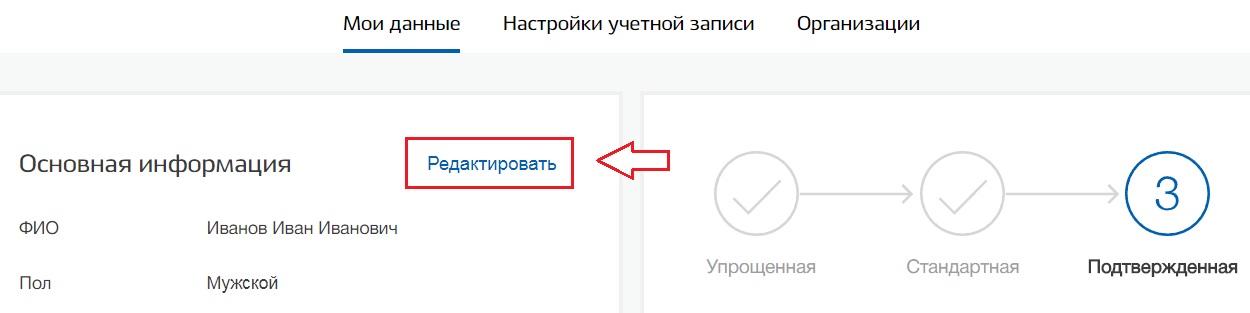
В поле Место рождения введите место Вашего рождения. В принципе на этом все и заканчивается. Смысл понятен. Возможно, после редактирования персональной информации, в том числе места рождения, система повторно запустит проверку по базам данных. В этом случае придется подождать некоторое время, пока проверка не закончится и место рождения не появится при подаче заявления на госуслугу.
После редактирования информации не забывайте нажать кнопку Сохранить. После этого сразу можно попробовать заказать услугу и если место рождения будет заполнено — мои поздравления!
2 способ: Исследование элемента
Помимо редактирования данных, существует еще один способ, как заполнить поле место рождения на госуслугах. Этим способом можно воспользоваться прямо со страницы подачи заявления, не редактируя данные в личном кабинете.
Внимание!
Возможно кому-то он покажется очень сложным, однако не стоит пугаться — на самом деле все проще простого. Вы открыли страницу подачи заявления и видите, что поле место рождения неактивно. Соответственно, подать заявления невозможно без заполнения обязательного поля. Поле место рождения является обязательным.
Сейчас мы сделаем это поле активным. Для этого наводим мышкой на поле Место рождения и нажимаем правой кнопкой. В открывшемся меню выбираем Исследовать элемент. В разных браузерах данный пункт может называться по-разному, например, в Google Chrome — Просмотреть код. Если Вы пользователь браузера Internet Explorer — не пользуйтесь браузером Internet Explorer…
Итак, нажали Исследовать элемент.
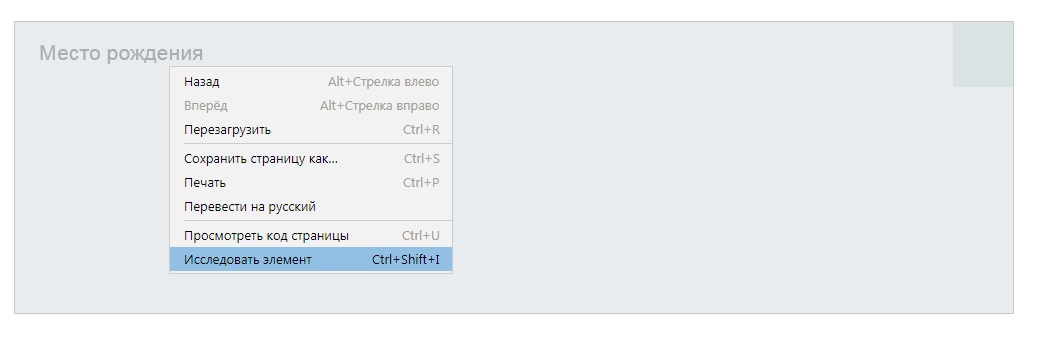
В нижней части окна браузера открылось дополнительное окно с кодом страницы. При этом та часть кода, на которую была наведена мышь во время нажатия правой кнопкой, будет подсвечена синим цветом. Найдите строку с надписью
disabled="disabled"
и нажмите двойным кликом на любом из этим слов.
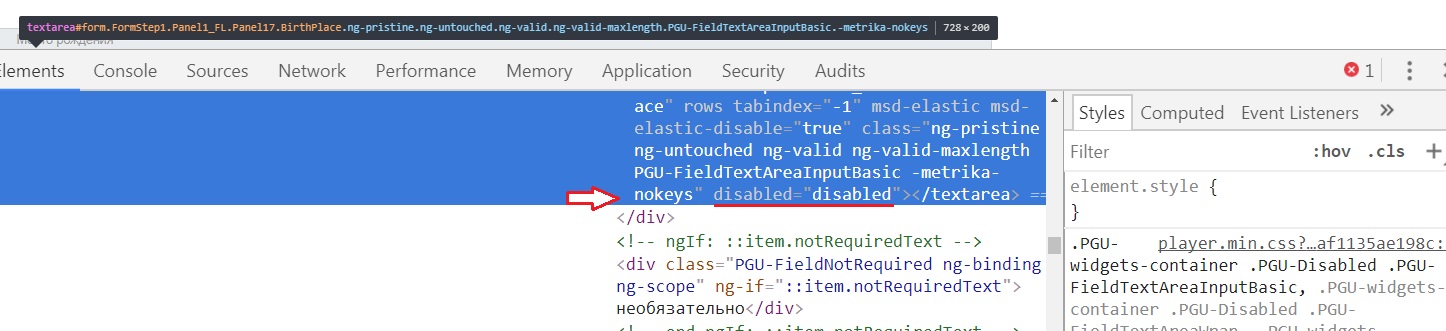
Выделите полностью надпись, нажмите Del (удалить) на клавиатуре и обязательно Enter. Изменения вступят в силу.
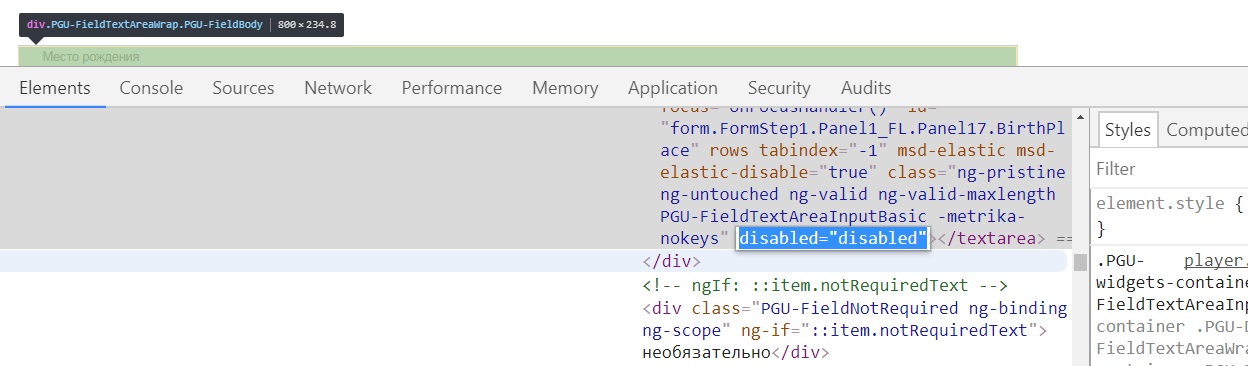
Теперь, наведя курсор в область места рождения, это поле стало активным и Вы смело можете указать необходимый город или место Вашего рождения.
3 способ: Центр обслуживания
В качестве альтернативного варианта, как добавить место рождения в госуслугах, можно обратиться в ближайший Удостоверяющий центр, где Вам помогут, расскажут, покажут, быстро и без проблем восстановят учетную запись, а также раз и навсегда решат вопрос, почему на сайте госуслуги не заполняется поле место рождения. Другое наименование Удостоверяющего центра — Центр обслуживания.
О том, что такое Удостоверяющий центр, а также как найти свой ближайший Центр обслуживания, Вы можете узнать на ЭТОЙ странице.

Однако те, кто родился в СССР (в стране, которой сейчас нет), а особенно в городе Ленинграде (его тоже нет), могут столкнуться с некоторыми проблемами.
Содержание:
1. Место рождения на сайте Госуслуги
2. Если не заполняется место рождения на Госуслугах
3. Как указать место рождения на сайте ПФР
4. Из жизни
Не просто таким людям заполнить место рождения на сайте ПФР, впрочем, начнем с того, что, на мой взгляд, проще – с сайта Госуслуг.
Место рождения на сайте Госуслуги
Не будем останавливаться на том, что на сайте Госуслуг нужно зарегистрироваться. И более того, для получения через Интернет полного, не урезанного спектра государственных услуг желательно еще подтвердить свою личность.
О том, как получить подтвержденную учетную запись для сайта Госуслуг, посетив для этого отделение Почты России, смотрите ТУТ.
Например, имея полную учетную запись Госуслуг, можно проверить свой пенсионный счет в любом возрасте, все подробности узнайте ЗДЕСЬ.
Далее предполагаем, что Вы уже зарегистрированы на Госуслугах.
Вход на новый официальный сайт Госуслуг
https://lk.gosuslugi.ru/
Перейдя по указанной ссылке, вводим логин и пароль:
Рис. 1. Где найти личные данные после входа в личный кабинет на сайте Госуслуг
О том, что Вы зашли в личный кабинет, свидетельствует наличие ФИО – фамилия, имя, отчество (1 на рис. 1).
Далее жмем «Показать все личные данные» (2 на рис. 1). После чего в следующем окне откроются наша персональная информация.
Рис. 2. Редактировать место рождения на сайте Госуслуг
Жмем «Редактировать» (рис. 2). Откроется возможность ввести с клавиатуры свое место рождения (рис. 3):
Рис. 3. Ввод места рождения на сайте Госуслуг
Хотите добавить свидетельство о рождении? Тогда после того, как Вы кликнули «Показать все личные данные» (2 на рис. 1), скролим (прокручиваем) до вкладки «Документы» (рис. 4):
Рис. 4. Кнопка «Добавить свидетельство о рождении» на сайте Госуслуг
Щелкнув по кнопке «Добавить свидетельство о рождении», попадем в окно, в котором надо заполнить все поля:
Рис. 5. Заполнение полей в окне «Свидетельство о рождении» на сайте Госуслуг
На сайте Госуслуг для примера помещен скриншот (рис. 5), где показано, откуда Вам взять серию и номер свидетельства о рождении.
1 на рис. 5 – Серия может содержать только дефис, русские и латинские буквы.
2 на рис. 5 – Номер свидетельства о рождении должен состоять из 6 или 7 цифр.
3 – Номер актовой записи.
В свидетельствах старого образца есть строка, что «в книге записи актов гражданского состояния произведена соответствующая запись за №101». В свидетельствах нового образца имеется строка «составлена запись акта о рождении №101». Вот этот номер (цифры) надо внести в поле 3, то есть, в моем примере надо набрать 101.
4 на рис. 5 – Дату выдачи свидетельства надо выбрать (только так!), кликнув по значку маленького календарика.
5 – В графе «Место государственной регистрации» указываем, где было выдано свидетельство о рождении.
6 на рис. 5 – не забываем нажать «Сохранить».
На этом заполнение личных данных, связанных со свидетельством о рождении, на сайте Госуслуг закончено. Поздравляю Вас, если все прошло успешно.
Если не заполняется место рождения на Госуслугах
С такой проблемой сталкиваются некоторые пользователи. Сказать по правде, сложно бывает догадаться, что имеет в виду человек, когда делает вывод относительно «не заполняется».
Что можно предложить, когда так происходит?
1) Выйти из личного кабинета Госуслуг (НЕ по красному крестику в правом верхнем углу браузера, а через кнопку «Выход») и попробовать зайти снова;
2) либо зайти через другой браузер.
3) Если на сайте вдруг ведутся технические работы, то надо зайти позднее;
4) Можно задать вопрос мне, написав его ниже, в конце статьи в качестве комментария, мой ответ придет на ваш e-mail. Либо обратиться в техподдержку Госуслуг.
Как указать место рождения на сайте ПФР
ПФР – сокращение или аббревиатура «Пенсионный Фонд России».
Вход в личный кабинет ПФР https://es.pfrf.ru/#services-f
Рис. 6. Вход на сайте ПФР
Кликну по кнопке «Вход», увидим сообщение «Для входа используйте Вашу учетную запись в Единой системе идентификации и аутентификации (ЕСИА)*.» Это означает, что надо использовать те же логин и пароль, которые у Вас используются для входа на сайт Госуслуг, причем там должна быть уже подтвержденная учетная запись.
Нажимаем «Войти» (рис. 6), после чего нам предлагается ввести логин и пароль с сайта Госуслуг. В итоге попадаем на сайт ПФР.
Чтобы там попасть в свой профиль, кликаем в правом верхнем углу по своему ФИО (фамилия, сокращенно имя и отчество).
В своем профиле Вы увидите поле «Место рождения»:
Рис. 6. Карандаш для редактирования своего места рождения на сайте ПФР
Кликаем по значку карандаша, появится возможность для выбора страны рождения:
Рис. 7. Выбираем страну рождения из предложенного списка
1 на рис. 7 – кликаем по треугольничку напротив «Российская Федерация»,
2 на рис. 7 – выбираем «СССР».
Для рожденных в СССР открывается отдельное окно, где можно ввести с клавиатуры свое место рождения.
Рис. 8. Для рожденных в СССР место рождения надо напечатать
Как видно на рис. 8, я ввела г. Ленинград так, как указано в паспорте.
Из жизни
Многие из нас родом из СССР. Но есть и те, кому повезло «еще больше», ибо они родились не только в стране, которой нет, но еще и в городе, которого тоже уже нет. Кажется, что человек, который когда-то родился в городе Ленинграде в стране СССР, должен спокойно относиться к информации о том, что такого города и такой страны теперь нет. Я спокойно и относилась к этому, но на деле все не так просто.
Пришла как-то в гос.учреждение, чтобы заполнить заявление под чутким руководством чиновника и оставить его на рассмотрение.
Я знала, что можно сделать это через Интернет, то есть, на государственном сайте
надо просто заполнить заявления онлайн. Вроде как с клавиатурой и монитором это привычнее и проще сделать, чем с ручкой и бумагой: если что, то на компьютере ошибки можно легко исправить.
Однако я решила прикинуться чайником: вроде как компьютер для меня темный лес. Дело в том, что заявление онлайн надо заполнять самой и везде самостоятельно ставить или убирать галочки, а потом нести за это полную ответственность. Но проблема с выбором галочек в том, что понять профессиональный язык гос.служащих, который используется в таких заявлениях онлайн, ой как не просто.
Вот я и решила перестраховаться, и заполнить необходимые заявления в присутствии чиновника. Если что, он подскажет мне насчет выбора конкретных галочек, – так я рассуждала. Но чиновники не лыком шиты, как-то быстро и ловко у меня выяснили, что я являюсь счастливым обладателем подтвержденной учетной записи в Госуслугах. С формулировкой, что «от них это требуют», меня отправили домой заполнять заявления онлайн. Правда, все подробно и терпеливо объяснили, дали с собой пошаговую инструкцию, я была приятно удивлена такому терпению и вежливости.
Как обычно, на деле оказалось не все так просто, как мне объясняли, а программисты по умолчанию «творят», что хотят. Я споткнулась на выборе места своего рождения: выбрать Ленинград из предложенного меню не было возможности (ну нет такого города в списке). А можно было выбрать только Санкт-Петербург или Ленинградскую область – то, что сейчас есть.
В итоге, перепробовав все мыслимые варианты, я манкировала требование указывать личные данные, как в паспорте (то есть, необходимо было указать Ленинград) и набрала так, как было в свидетельстве о рождении (тогда это еще была Ленинградская область). В общем, выкрутилась.
При повторном посещении гос.учреждения не удержалась и все-таки спросила у чиновника, почему на сайте я не могу указать свое место рождения по паспорту, как это положено.
Ответ меня поразил. Оказывается, на сайте мне надо было выбрать сначала опцию «Другая страна», потом «СССР», а уже там, в другой стране, напечатать «Ленинград»! Как говорится, слава нашим программистам, что они так здорово придумали и запросто отправили меня в другую страну.
Придя домой, решила проверить, действительно ли можно все-таки указать Ленинград, выбрав СССР. Все получилось, поэтому я это описала в начале данной статьи, чтобы остальные пользователи тоже были в курсе дела.
Также рекомендую:
1) Оплата налогов в личном кабинете на сайте ФНС
2) Как узнать кадастровую стоимость квартиры онлайн на сайте Росреестра
3) Оплата домашнего телефона на сайте Ростелекома
Получайте актуальные статьи по компьютерной грамотности прямо на ваш почтовый ящик.
Уже более 3.000 подписчиков
.
Важно: необходимо подтвердить свою подписку! В своей почте откройте письмо для активации и кликните по указанной там ссылке. Если письма нет, проверьте папку Спам.
Какие данные можно изменить на Госуслугах?
Если у вас изменились личные данные, новую актуальную информацию лучше сразу указать в своём профиле на портале Госуслуг. Это нужно, чтобы без проблем получать положенные от государства пособия и услуги, узнавать о сроках замены важных документов заранее и оплачивать налоги и штрафы онлайн.
Есть часть персональных данных, которые можно поменять в профиле самому:
- Паспортные данные.
- Адреса регистрации и фактического проживания.
- Контактные данные: номер телефона и электронная почта.
- Банковские счета и карты.
Все остальные сведения в профиле обновляются автоматически. Но только при условии, что пользователь дал своё согласие на обработку персональных данных в личном кабинете на Госуслугах. Тогда сервис сам станет запрашивавать информацию у государственных учреждений (у ЗАГСа, налоговой, кадастровой службы, Пенсионного фонда и других), а затем обновит данные в разделе «Личные документы». Например, если вы вступите в брак, ЗАГС сам подгрузит в профиль данные свидетельства о заключении брака.
Как изменить паспортные данные: пошаговая инструкция
Рассмотрим алгоритм замены данных на портале на примере паспорта. Его мы получаем заново, достигнув определённого возраста, из-за смены фамилии или если документ украден или потерян. У нового паспорта будут свои серия и номер. Чтобы внести эти данные в кабинете на Госуслугах, нужно:
-
После авторизации в приложении перейти в раздел «Документы» в нижнем меню.
-
Выбрать нужную подгруппу документов. Данные паспорта хранятся в самой первой группе — «Личные документы».
-
Выбрать «Паспорт РФ».
-
Нажать на три точки в верхнем правом углу и выбрать «Изменить».
-
Внести новые данные и нажать на кнопку «Отправить на проверку».
Новые сведения сервис перешлёт для проверки в МВД. Будьте готовы к тому, что процедура может занять несколько дней. О результатах придёт уведомление на смартфон и в личный кабинет на портале.
Как изменить учётные данные и адрес
Если хотите обновить данные профиля — номер телефона, электронную почту или другую информацию, зайдите в раздел «Настройка учётной записи». Здесь достаточно внести новые данные и подтвердить их.
Похожим образом меняются сведения о банковских картах, а также адреса фактического проживания и регистрации. Просто найдите нужный раздел в личном кабинете и скорректируйте информацию.
Как разрешить автоматическое обновление данных
Как мы уже писали выше, остальные личные данные в профиле могут обновляться автоматически. Для этого нужно:
-
Зайти в раздел «Согласия и доверенности».
-
Выбрать «Согласия».
-
Нажать на «Перейти к согласию».
-
Ознакомиться с перечнем ведомств, которые будут передавать на портал данные о вас, и нажать «Разрешить».
Готово! Теперь ваши анкетные данные на портале всегда будут актуальными.
Портал Госуслуг помогает решать многие бюрократические задачи онлайн, не стоять в очередях и существенно экономить время. Подписка МТС Premium тоже позволяет экономить — ваши деньги. Дополнительные гигабайты мобильного интернета, доступ к онлайн-кинотеатру KION, музыке, книгам и другим приятным бонусам — всего за 249 рублей в месяц.
Подробную информацию по решению ошибок на портале Госуслуг можно найти в разделах «Работа с электронной подписью» и «Проблемные ситуации», а также обратившись в поддержку портала Госуслуг.
- При входе возникает ошибка «У вас нет действующих сертификатов»
- При работе возникает ошибка «Для продолжения требуется Криптокомпонент»
- При входе возникает ошибка «Вход по электронной подписи отключён»
- При регистрации Юридического лица возникает ошибка «Данные представителя юридического лица, указанного в заявлении, не совпадают с данными ЕГРЮЛ».
- Ошибка при проверке данных из ЕГРЮЛ. Федеральная налоговая службы Российской Федерации не подтвердила существование записи в ЕГРЮЛ с указанными данными.
- Возникает ошибка «Вы используете недопустимое средство электронной подписи»
- Возникает ошибка «Не установлен плагин» или «Установите плагин»
Если ошибки возникают при работе с ЭП, в первую очередь пройдите диагностику по адресу https://help.kontur.ru/uc и выполните рекомендуемые действия.
При входе возникает ошибка «У вас нет действующих сертификатов»
- Проверьте, что носитель с электронной подписью корректно подключен или электронная подпись установлена на компьютере.
- Установите сертификат по инструкции.
- Установите актуальную версию плагина Госуслуг, предварительно удалив с компьютера предыдущую версию. Подробное описание действий находится на странице «Работа с электронной подписью».
При работе возникает ошибка «Для продолжения требуется Криптокомпонент»
Пройдите диагностику и в предложенных пунктах отметьте «Установка криптокомпонента ESEP». После установки перезапустите браузер и попробуйте подписать еще раз.
При входе возникает ошибка «Вход по электронной подписи отключён»
- Войдите в ЛК Госуслуг по почте, телефону или номеру СНИЛС.
- Находясь на главной странице сайта, нажмите на ФИО справа вверху и выберите «Профиль».
- Выберите пункт «Безопасность».
- В открывшемся меню на пункте «Вход по электронной подписи» переключите ползунок на включение.
- В открывшемся окне введите пароль от учетной записи и нажмите «Включить».
При регистрации Юридического лица возникает ошибка «Данные представителя юридического лица, указанного в заявлении, не совпадают с данными ЕГРЮЛ»
Проверьте, что сертификат выдан на руководителя, указанного в актуальной выписке из ЕГРЮЛ (раздел «Сведения о лице, имеющем право без доверенности действовать от имени юридического лица»).
- Если КЭП выдан не на руководителя, а на сотрудника.
Изначально на Портале Госуслуг регистрируется головная организация с сертификатом руководителя, указанного в ЕГРЮЛ. Затем, если нужно, чтобы работал другой сотрудник, он регистрируется со своим КЭП как физ. лицо, а руководитель в личном кабинете организации добавляет его как сотрудника этой организации. - Если КЭП выдан на действующего руководителя и сведения в выписке из ЕГРЮЛ устарели или неверны.
Обратитесь в ИФНС для актуализации сведений в ЕГРЮЛ. - Ошибка может возникать и в случае совпадения данных с ЕГРЮЛ, если в ФИО руководителя фигурирует буква «Ё»: в ЕГРЮЛ она может указываться как «Е». При выпуске сертификата согласно 63-ФЗ мы руководствуемся данными из паспорта. В данном случае обратитесь в территориальный орган ФНС по месту государственной регистрации, чтобы данные в ЕГРЮЛ привели в соответствие с паспортными.
- Проверьте, что ИНН руководителя в форме регистрации и в актуальной выписке ЕГРЮЛ совпадают. Если в ЕГРЮЛ не заполнено поле ИНН руководителя, обратитесь в ИФНС, чтобы они добавили эти сведения в ЕГРЮЛ.
- Если это организация, в которой функции единоличного исполнительного органа осуществляются Управляющей компанией, то в выписке из ЕГРЮЛ указывается представитель Управляющей компании, которое обладает полномочиями по управлению юридическим лицом, и сведения об этом лице не совпадают со сведениями, имеющимися у Портала Госуслуг.
Появление данной ошибки не связано с работой Удостоверяющего центра СКБ Контур или электронной подписью и сертификатом, для решения обратитесь в поддержку портала Госуслуг.
Ошибка при проверке данных из ЕГРЮЛ. Федеральная налоговая службы Российской Федерации не подтвердила существование записи в ЕГРЮЛ с указанными данными.
Проверьте, что все данные об организации и её руководителе (введённые вручную на этапе регистрации и данные из сертификата) совпадают с выпиской из ЕГРЮЛ.
- Если данные в выписке из ЕГРЮЛ неверны или устарели, обратитесь в ИФНС для актуализации сведений в ЕГРЮЛ.
- Если всё заполнено верно, ошибка может возникать из-за нагрузки на серверы. В этом случае техподдержка Госуслуг советует очистить кэш/cookie, перезайти в Личный кабинет и попробовать зарегистрировать организацию ещё раз. В случае повторения ошибки свяжитесь с техподдержкой Портала Госуслуг за уточнением причин ошибки и временем исправления.
«Вы используете недопустимое средство электронной подписи» или «Сертификат вашей электронной подписи не прошел проверку действительности»
Убедитесь, что используется действующий Квалифицированный сертификат ЭП. Проверить сертификат можно на странице проверки подлинности ЭП, загрузив открытый ключ. Также ошибка может возникать, если выбирается сертификат на физическое лицо там, где требуется сертификат руководителя/ИП.
Возникает ошибка «Не установлен плагин» или «Установите плагин»
- Пройдите диагностику и установите предложенные пункты.
- Если плагин уже установлен, то установите актуальную версию плагина Госуслуг, предварительно удалив с компьютера предыдущую версию. Подробное описание действий находится на странице «Работа с электронной подписью».
Контакты Госуслуг
По вопросам работы на портале и ошибкам, не связанным с настройкой рабочего места и электронной подписью, обратитесь в службу поддержки портала Госуслуг:
— Помощь и поддержка
— Онлайн-чат
— Телефон: 8 (800) 100-70-10, +7 (499) 550-18-39
— E-mail: support@gosuslugi.ru